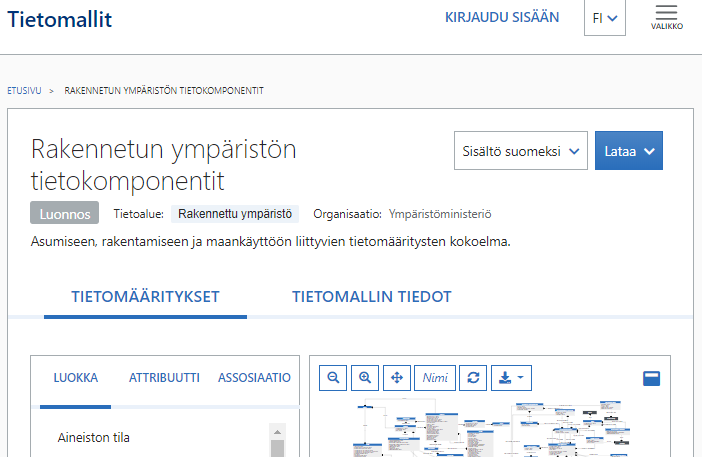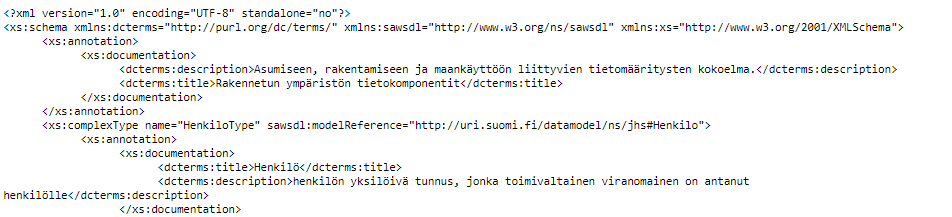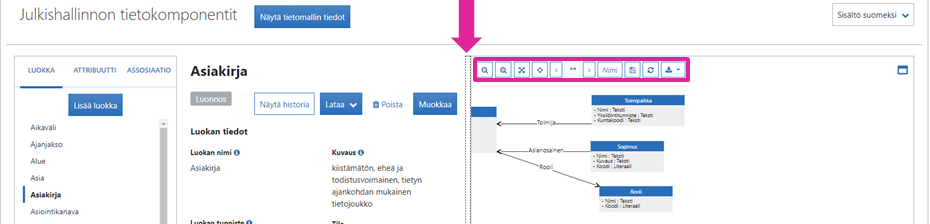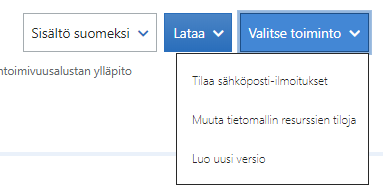| Table of Contents |
|---|
3
...
.1 Tietomallin perustiedot
Kun tulet tietomallin sivulle, näet sivun ylälaidassa tietomallin perustiedot:
- tietomallin nimi
- tila; esim. onko tietomalli vielä työn alla oleva luonnos vai jo voimassa oleva eli hyväksytty otettu vakiintuneeseen käyttöön
- tietoalue (voi olla usea)
- sisällön tuottanut organisaatio (voi olla usea)
- sisällön kuvaus
...
3.2
...
Tietomallin vaihtoehtoiset esitystavat
Sivun/Näkymän oikeassa yläkulmassa on kaksi valikkoa (kirjautuneelle käyttäjälle näkyy enemmän tietoja, jotka on kuvattu myöhemmin tällä sivulla).
| Toiminto | Selite |
|---|---|
| Sisältö suomeksi | Valikko, josta voi valita, millä kielellä sisältö näytetään (mikäli tietomallin luontivaiheessa sille on määritelty useampi kuin yksi sisältökieli) |
| Lataa | Valikko, josta voi valita, millainen tekninen esitysmuoto (tiedosto) tietomallin määrityksistä tuotetaan. Teknisiä esitystapoja ovat Tästä alasvetovalikoista voit valita, että tietomalli joko näytetään www-sivulla valitsemassasi teknisessä esitysmuodossa (NÄYTÄ) tai se tallennetaan työasemallesi valitsemassasi tiedostomuodossa (TALLENNA). Esimerkki työkalun tuottaman XML-tiedoston alusta: |
...
3.3.
...
Tietomääritykset-välilehti: tietomallin sisältöjen kuvaus
Kun napsautat jotain vasemman listan otsikkoa, näkymän keskelle tulee uusi osio, jossa näet valitsemasi tiedon tarkemman kuvauksen (tässä esimerkissä asiakirja-luokka).
...
Näkymän oikealla puolella on tietomallin visualisointi. Sen käyttö on kuvattu tarkemmin seuraavassa alaluvussa omassa luvussaan. Voit muuttaa visualisointi-ikkunan kokoa siirtämällä sen vasenta sivupalkkia vasemmalle tai oikealle.
...
3.4 Tietomallin
...
Jos tietomallia on muokattu, sen aiempia versioita voi tarkastella napsauttamalla Näytä historia-painiketta Tietomallin tiedot -sivulla.
Saat näkyvillesi listan aikaleimoja eli ajankohdat, jolloin joku on tallentanut tietomallin. Kun napsautat yksittäistä aikaleimaa, saat nähtävillesi valitsemasi version tietokortin.
tiedot -välilehti
Tietomallin tiedot -välilehdellä on kuvattu tarkemmin tietomallia, kuten mitä sanastoja, koodistoja ja tietokomponenttikirjastoja sen tekemisessä on hyödynnetty. Näitä tietoja on kuvattu tarkemmin omilla sivuillaan: 4. Tietomallin luominen ja muokkaaminen.
3.5 Dokumentaatio-välilehti
Tietomallin perustiedot annetaan Kuvaus-kentässä, mutta voit lisätä Dokumentaatio-välilehdelle tietomallista täydentävää dokumentaatiota.
Tietojen syöttäminen välilehdelle on kuvattu tarkemmin omalla sivullaan: 4.5 Dokumentaatio-välilehden käyttäminen
3.6 Kirjautuneen käyttäjän lisätoiminnot
Tietomallit-työkaluun kirjautunut käyttäjä saa näkyvilleen uuden painikkeen Valitse toiminto, josta voi valita seuraavia lisätoimintoja:
| Toiminto | Selite |
|---|---|
| Tilaa sähköposti-ilmoitukset/ Poista sähköposti-ilmoitukset | Käyttäjä voi tilata |
...
automaattisen sähköposti-ilmoituksen siitä, kun tiettyyn tietomalliin tehdään muutoksia |
...
. Tai jos käyttäjä on aiemmin tehnyt tilauksen, tilauksen voi peruuttaaa tätä kautta. |
...
. | |
| Muuta tietomallin resurssien tiloja | (Tämä toiminto näkyy, jos sinulla on tähän tietomalliin tietomallintajan käyttöoikeudet.) Tämä toiminnallisuus on kuvattu tarkemmin sivulla 3.1 Tietomallin tilatietojen muuttaminen. |
| Luo uusi versio | Tällä toiminnolla tietomallista luodaan kokonaan uusi versio eli käytännössä tehdään uusi tietomalli valitun tietomallin pohjalta. Uudella tietomallilla on oma nimiavaruutensa eli oma tunnuksensa. Tätä toimintoa voidaan käyttää esimerkiksi, kun kaksi eri soveltamisprofiilia on lähes samanlaisia, jolloin tietomallin kopioiminen ja muutamien muutosten tekeminen on nopeampaa kuin tietomallin rakentaminen tyhjästä. Tämä toiminnallisuus on kuvattu tarkemmin sivulla 3.2 Tietomallin versiot. |
...